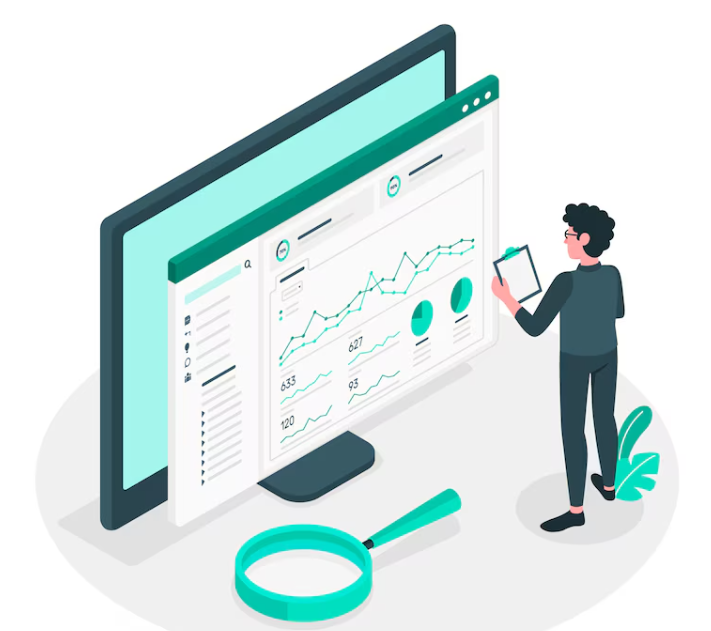
회계 업무는 정확성이 핵심이지만, 반복적인 작업이 많아 시간 소모가 큰 영역입니다.
그렇다면 특별한 IT 솔루션 없이도 엑셀만으로 많은 회계 업무를 자동화할 수 있다면?
오늘은 엑셀을 활용한 회계 업무 자동화 방법을 실무자의 관점에서 소개해 드릴게요! 🚀
📌 자동화할 수 있는 회계 업무 영역
✅ 데이터 정리 및 분석
- 원본 데이터 정리
- 계정과목별 집계
- 비용 분석 및 예산 대비 실적 비교
✅ 반복적인 보고서 작성
- 월별/분기별 재무제표 생성
- 부서별 예산 사용 현황 보고서
- 경영진용 대시보드
✅ 검증 및 대사 작업
- 계정 간 대사
- 은행 거래내역 대사
- 오류 검증
📌 Tip:
💡 엑셀을 활용하면 반복 작업을 줄이고, 실수를 예방할 수 있습니다!
📊 엑셀 함수를 활용한 회계 데이터 처리

🔹 1. SUMIFS 함수: 다중 조건 합계
여러 조건에 맞는 데이터를 한 번에 합산할 때 사용합니다.
=SUMIFS(합계할_범위, 조건범위1, 조건1, 조건범위2, 조건2, ...)
활용 예시
📌 특정 부서의 특정 기간 비용 합계 구하기
=SUMIFS(비용금액, 날짜범위, ">="&시작일, 날짜범위, "<="&종료일, 부서범위, "마케팅")
🔹 2. VLOOKUP과 INDEX-MATCH 조합
계정과목 코드에 따른 계정명 자동 입력이나 거래처 정보 불러오기에 활용됩니다.
✅ 기본 VLOOKUP
=VLOOKUP(찾을값, 테이블범위, 결과열번호, FALSE)
✅ 더 유연한 INDEX-MATCH 조합
=INDEX(결과열범위, MATCH(찾을값, 검색열범위, 0))
📌 Tip:
💡 VLOOKUP은 왼쪽에서 오른쪽으로만 검색 가능하지만, INDEX-MATCH 조합은 양방향 검색이 가능합니다.
🔹 3. 데이터 검증 (Data Validation) 활용
사용자 입력 오류를 줄이는 데 효과적입니다.
✅ 계정과목 드롭다운 메뉴 제공
✅ 날짜 형식 강제
✅ 금액 입력 범위 제한
📌 Tip:
💡 잘못된 데이터 입력을 예방하면 이후 오류 수정에 소요되는 시간을 줄일 수 있습니다!
🔄 엑셀 매크로로 반복 작업 자동화하기

🔸 1. 일일 마감 매크로 예시
Sub 일일마감_실행()
' 오늘 날짜 설정
Dim 오늘날짜 As Date
오늘날짜 = Date
' 당일 데이터 필터링
Sheets("거래내역").Select
Range("A1").Select
ActiveSheet.Range("$A$1:$F$1000").AutoFilter Field:=1, Criteria1:=오늘날짜
' 보고서 업데이트
Call 보고서업데이트
' 백업 생성
ThisWorkbook.SaveCopyAs "C:\회계백업\" & Format(오늘날짜, "yyyymmdd") & "_마감.xlsx"
MsgBox "일일 마감이 완료되었습니다.", vbInformation
End Sub
📌 Tip:
💡 일일 마감 매크로를 활용하면 클릭 한 번으로 마감이 가능합니다!
🔸 2. 월별 보고서 생성 매크로
Sub 월간보고서_생성()
' 보고서 템플릿 복사
Sheets("보고서템플릿").Copy After:=Sheets(Sheets.Count)
ActiveSheet.Name = Format(Date, "yyyy-mm") & " 월간보고서"
' 데이터 업데이트
Call 재무제표_업데이트
Call 차트_업데이트
' PDF 저장
ActiveSheet.ExportAsFixedFormat Type:=xlTypePDF, _
Filename:="C:\월간보고서\" & ActiveSheet.Name & ".pdf"
End Sub
📌 Tip:
💡 매크로를 활용하면 월말 보고서 작성 시간을 대폭 단축할 수 있습니다!
📊 자동화된 회계 대시보드 구축
🔹 1. 실시간 재무 현황 대시보드 구성요소
✅ 주요 재무비율 게이지 차트
✅ 월별 매출/비용 트렌드 그래프
✅ 예산 대비 실적 차트
✅ 계정과목별 지출 분포 파이차트
📌 Tip:
💡 Power Query, Power Pivot을 활용하면 더 정교한 분석이 가능합니다!
🚨 데이터 검증 및 오류 확인 자동화
🔸 1. 회계 데이터 자동 검증 수식
✅ 차변/대변 일치 확인
=IF(SUM(차변범위)=SUM(대변범위), "정상", "불일치")
✅ 계정과목 유효성 검증
=IF(COUNTIF(유효계정과목범위, 입력계정과목)>0, "유효", "오류")
✅ 중복 전표 확인
=IF(COUNTIFS(거래번호범위, 거래번호, 날짜범위, 날짜)>1, "중복", "정상")
📌 Tip:
💡 이러한 수식을 적용하면 회계 오류를 사전에 방지할 수 있습니다!
⚠ 엑셀 자동화 구현 시 주의사항
✅ 1. 안정성 확보
✅ 중요 수식 보호
✅ 주요 단계마다 에러 처리 코드 삽입
✅ 정기적 백업 자동화
✅ 2. 사용자 편의성 고려
✅ 명확한 사용 설명서 작성
✅ 일관된 색상 및 서식 체계 적용
✅ 사용자 가이드 추가
✅ 3. 유지보수 고려
✅ 모듈식 설계로 부분 수정 용이
✅ 매크로와 함수에 충분한 주석 달기
✅ 변경 이력 관리
📌 Tip:
💡 엑셀 자동화를 도입할 때는 '향후 유지보수'까지 고려해야 합니다!
🎯 결론: 엑셀 자동화로 업무 효율성 극대화!
엑셀은 단순한 스프레드시트가 아닙니다!
적절한 함수, 매크로, 서식을 활용하면 반복적인 회계 업무를 자동화하고, 실수를 줄일 수 있습니다.
📌 오늘 배운 자동화 기법을 활용하면:
✅ 업무 시간이 단축되고
✅ 실수는 줄어들며
✅ 보고서 작성이 훨씬 쉬워집니다! 🚀
💬 여러분은 어떤 회계 업무를 엑셀로 자동화하고 계신가요?
💡 유용한 팁이 있다면 댓글로 공유해 주세요!
✅ 이 글이 도움이 되셨다면 ‘구독과 공감’을 눌러주세요! 💕
📢 엑셀 업무 시간 절반으로 줄이는 단축키와 함수 모음: 실무자를 위한 완벽 가이드
💻 엑셀 작업, 더 빠르고 효율적으로 하고 싶다면?매일 반복되는 엑셀 작업, 시간 낭비 없이 빠르고 정확하게 처리하는 방법을 알고 계신가요?이 글에서는 실무에서 바로 활용할 수 있는 엑셀
ddobong100.tistory.com
'회사 업무 팁' 카테고리의 다른 글
| 🚀내부회계 감사의 모범 사례와 핵심 포인트: 효과적인 리스크 관리 전략 (3) | 2025.03.07 |
|---|---|
| 🔍스타트업과 중소기업을 위한 내부회계 컴플라이언스 가이드 (3) | 2025.03.07 |
| 내부회계관리제도와 ESG 경영의 연계💡 (6) | 2025.03.06 |
| ✅ 비재무 담당자도 꼭 알아야 할 회계 기본 지식: 부서 간 소통의 핵심 (4) | 2025.03.05 |
| ✅ 내부감사 대비를 위한 일상적 회계 관리 팁 (4) | 2025.03.05 |



